Kattava opas viestien poistamiseen iCloudista
Kuten kaikki tietävät, iCloud-tallennustila on rajallinen. Jos sitä ei tyhjennetä ajoissa, se voi johtaa riittämättömään tallennustilaan ja vaikuttaa muiden tietojen tallennukseen.
Viestit voivat kuitenkin viedä paljon tilaa, erityisesti keskusteluissa, jotka sisältävät paljon liitteitä, kuten kuvia, videoita ja ääniviestejä.
Toisaalta viestien poistaminen iCloudista voi myös suojata käyttäjien yksityisyyttä. Jos et enää tarvitse tiettyjä viestejä, niiden poistaminen voi estää muita pääsemästä käsiksi arkaluontoisiin tietoihisi.
Siksi on tärkeää poistaa viestejä iCloudista aika ajoin vapauttaaksesi tilaa ja suojataksesi yksityisyyttäsi.
Tämä tutoriaali näyttää sinulle kuinka poistaa viestejä iCloudista ja anna asiaankuuluvia vinkkejä poistamiseen. Lue lisää!
SIVUN SISÄLTÖ:
Osa 1: Viestien poistaminen iCloudista
Tapa 1. Poista viestien synkronointi käytöstä iCloudissa
Vaihe 1. Avaa Asetukset iPhonessa.
Vaihe 2. Klikkaa nimeäsi yläreunassa ja valitse sitten iCloud.
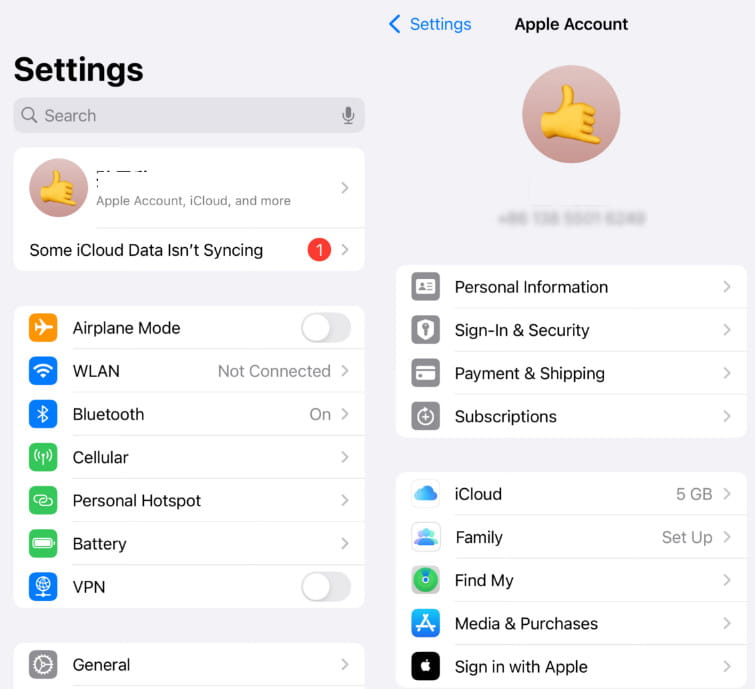
Vaihe 3. Valitse Katso kaikki -painiketta vieressä Tallennettu iCloudiinVieritä sitten alas napsauttaaksesi ICloud-viestit.
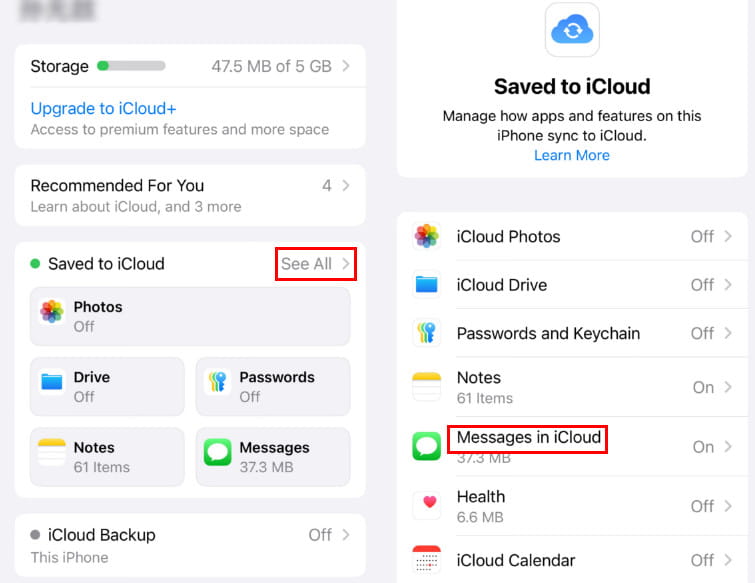
Vaihe 4. Vaihda painiketta Käytä tässä iPhonessa pois päältä. Valitse ponnahdusikkunassa Poista ja lataa viestit.
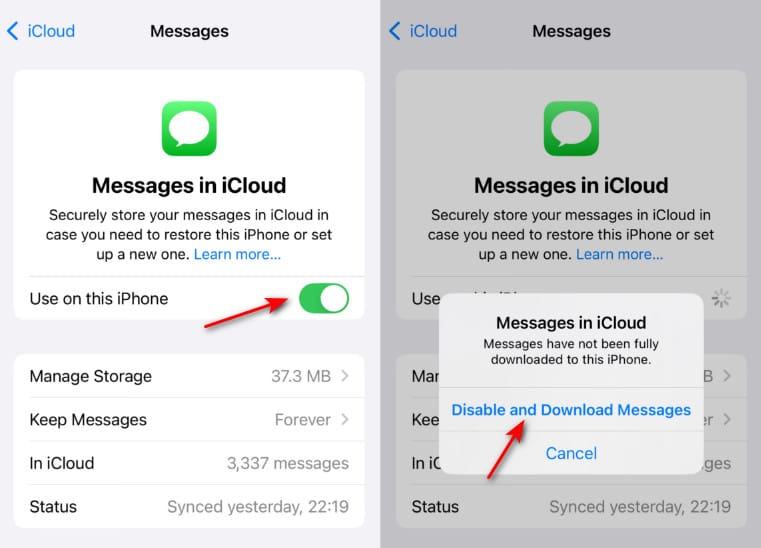
Menetelmä 2. Hallitse tallennustilaa iCloudissa
Vaihe 1. Käynnistää Asetukset iPhonessa.
Vaihe 2. Klikkaa nimeäsi - iCloud - Viestit iCloudissa, sama kuin Vaihe 2 ja 3 yllä olevassa osiossa.
Vaihe 3. Valitse Hallitse Storage vaihtoehto ja paina sitten Poista iCloudista käytöstä painiketta.
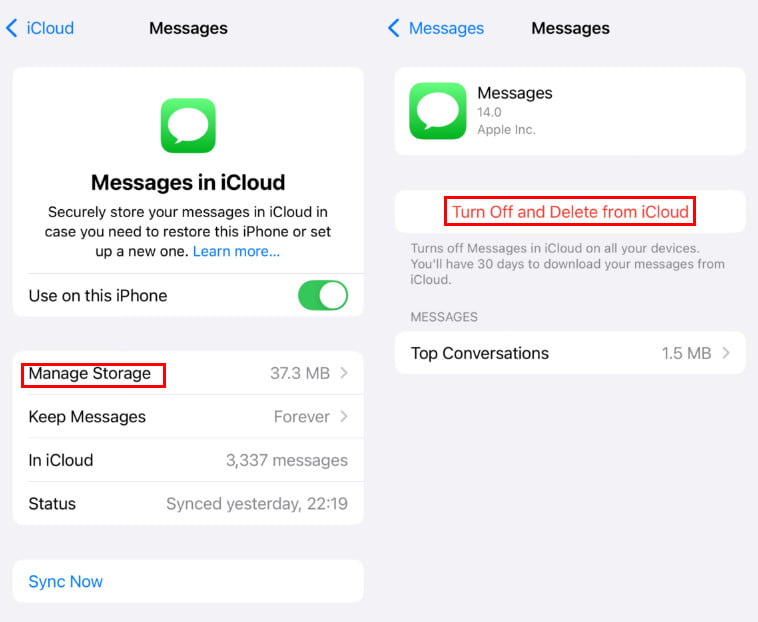
Vaihe 4. Napauta Poista viestit alareunassa olevassa ponnahdusikkunassa.
Menetelmä 3. Poista tärkeimmät keskustelut iCloudista
Vaihe 1. Toista edellisen osan vaiheiden 1 ja 2 toimenpiteet, kunnes syötät ICloud-viestit sivu.
Vaihe 2. Napauta Hallitse Storage ja paina sitten Suosituin keskustelu -painiketta seuraavalla sivulla.
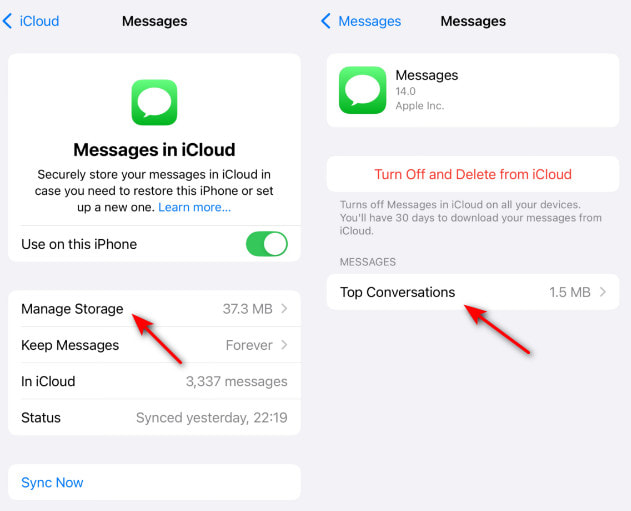
Vaihe 3. Voit napsauttaa muokata oikeassa yläkulmassa ja valitse sitten poistettavat kohdeviestit. Voit myös pyyhkäistä kohdeviestiä vasemmalle ja napsauttaa Poista painiketta.
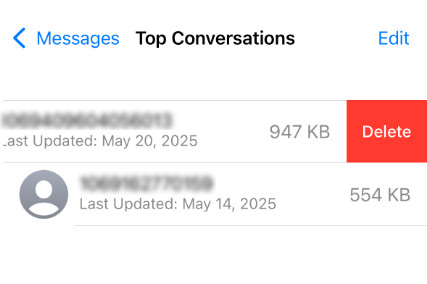
Menetelmä 4. Poista Viestit-sovelluksesta, jos synkronointi on päällä
Kun olet synkronoinut viestit iCloudiin, kaikki muutoksesi synkronoidaan myös iCloudiin. Voit siis poistaa viestejä Viestit-sovelluksesta normaalisti.
Vaihe 1. Avaa Viestit-sovellus iPhonessa.
Vaihe 2. Pyyhkäise vasemmalle tarpeettomien viestien kohdalla ja napsauta roskakorikuvaketta.
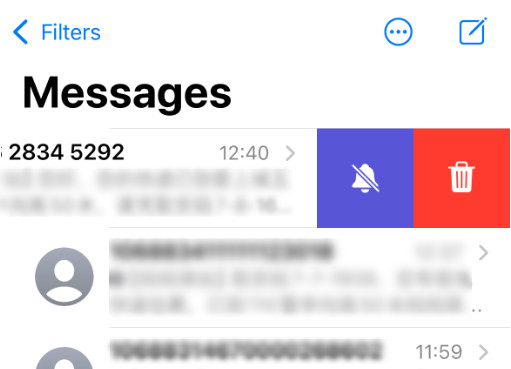
Osa 2: Edistynyt: Kuinka tyhjentää iPhonesi perusteellisesti yksityisyyden suojaamiseksi
iPhonen tallennustila on täynnä? Etkö halua poistaa tiedostoja yksi kerrallaan? Tarvitset yhden luukun työkalun iPhonen tyhjentämiseen! Apeaksoft iPhone Eraser, iPhoneille tarkoitettu puhdistustyökalu, auttaa sinua vapauttamaan iPhonen tallennustilaa vaivattomasti!
Luotettava iPhonen puhdistustyökalu
- Poista iPhonesta tietoja, kuten viestejä, valokuvia, sovelluksia jne.
- Suodata ja poista suuria tiedostoja iPhonessa.
- Tyhjennä iPhonen välimuisti kokonaan ja perusteellisesti.
- Yksinkertaiset vaiheet ja poistaminen yhdellä napsautuksella.
Suojattu lataus
Suojattu lataus

Säästä tilaa iPhonessasi noudattamalla seuraavia ohjeita:
Vaihe 1. Lataa tämä sovellus ja yhdistä iPhone tietokoneeseesi. Valitse Vapauta tilaa vaihtoehto vasemmassa paneelissa ja paina Pikaskannaus -painiketta, jotta työkalu voi skannata iPhonesi.
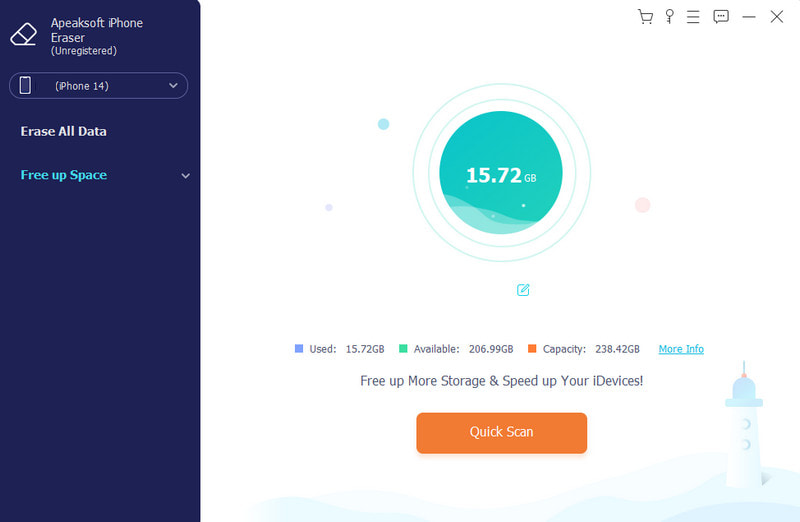
Vaihe 2. Valitse sitten vastaava kohde ja paina pyyhkiä -painiketta oikeassa alakulmassa vapauttaaksesi iPhonen tallennustilaa.
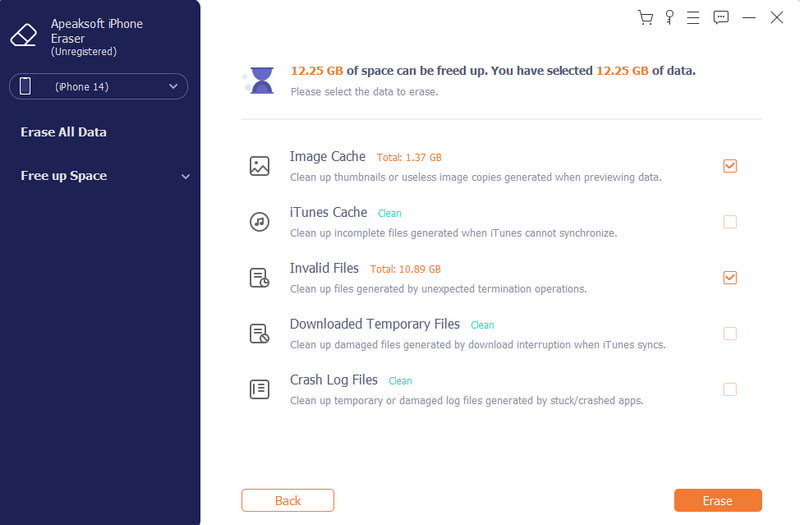
Vaihe 3. Jos haluat kirkas iPhone myytävänä tai läsnä, voit myös valita Poista kaikki tiedot vaihtoehto vasemmassa paneelissa pyyhkiäksesi kaikki iPhone-tietosi yhdellä napsautuksella.
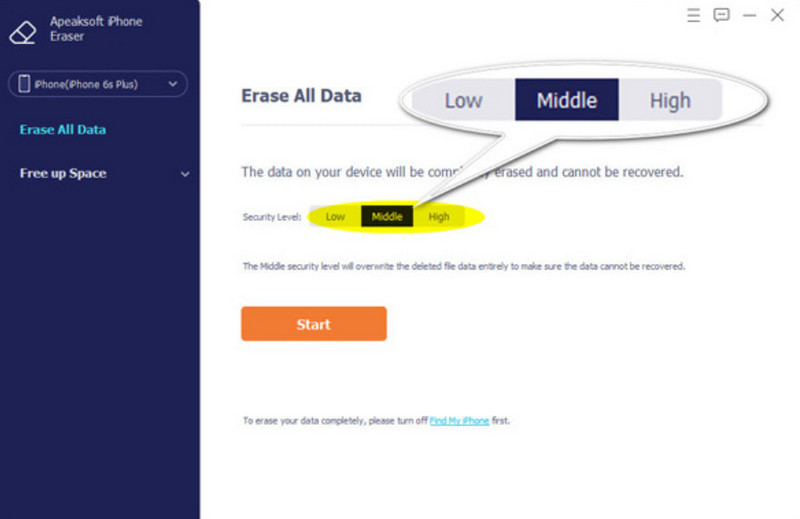
Osa 3: Vinkkejä viestien poistamiseen iCloudista
1. Kun ICloud-viestit on käytössä, viestien poistaminen iCloudista poistaa ne kaikista laitteistasi, jotka on allekirjoitettu samalla Apple ID:llä.
2. Kun poistat käytöstä Käytä tällä iPhonella -toiminnon, viestit poistetaan iCloudista, mutta ne pysyvät iPhonessasi.
3. Kun poistat viestejä iCloudista, muista valita poistettavat viestit huolellisesti. Muussa tapauksessa saatat tarvita kolmannen osapuolen työkalun avuksesi. palauta viestit iCloudista.
Yhteenveto
"Miten poista viestit iCloudista?" Uskon, että löydät vastauksen katsottuasi opetusohjelmamme. Mitä tulee poistettujen viestien palauttamiseen iCloudista, jos vahingossa poistat jotain tärkeää, voit hakea apua kolmannen osapuolen työkalulta, kuten Apeaksoft iPhone Data Recovery.
Aiheeseen liittyvät artikkelit
Tämä viesti esittelee 3 menetelmää iCloud-valokuvien poistamiseen yksityiskohtaisten ohjeiden avulla säästääksesi lisää iCloud-tilaa. Lue lisää!
Tämä opas kertoo, mitä tapahtuu, jos poistat iCloud-varmuuskopion ja kuinka vapautat iCloud-tallennustilaa eri laitteissa.
Hanki hälytys, ettei iCloudissa ole riittävästi tallennustilaa? Näytämme useita tapoja poistaa iCloudista ja vapauttaa tilaa yksinkertaisesti.
iCloud-tallennus on täynnä? Hanki 5-ratkaisut täällä, jos haluat poistaa tiedot (valokuvat, asiakirjat, vanhat varmuuskopiot jne.) ICloudista iPhonessa / iPadissa tallennuksen vapauttamiseksi.

